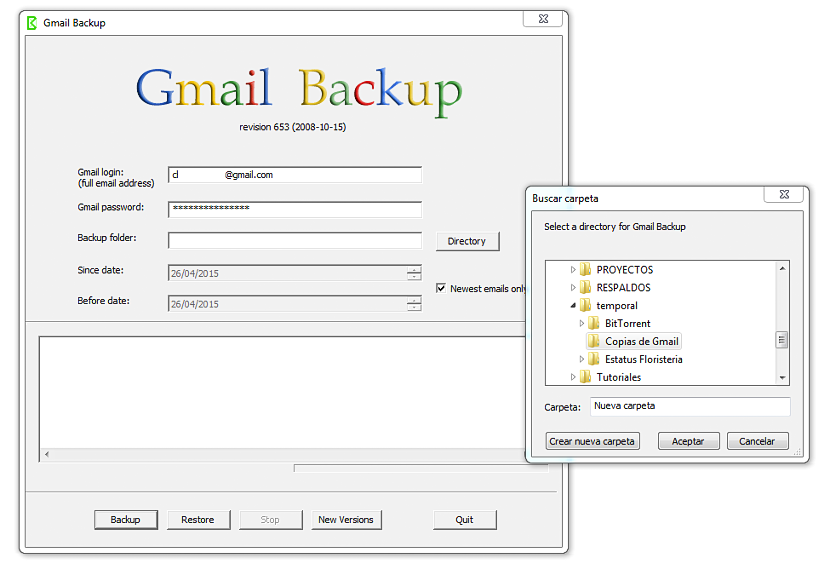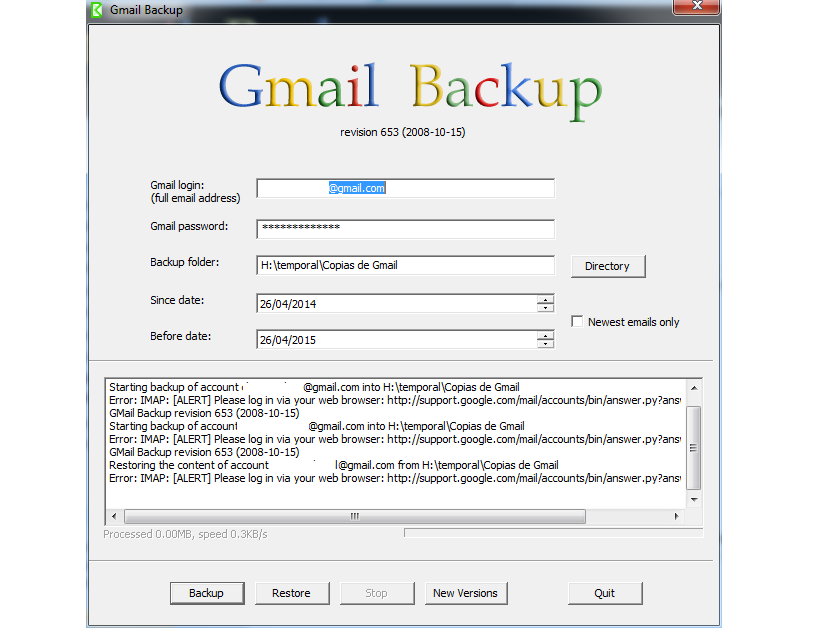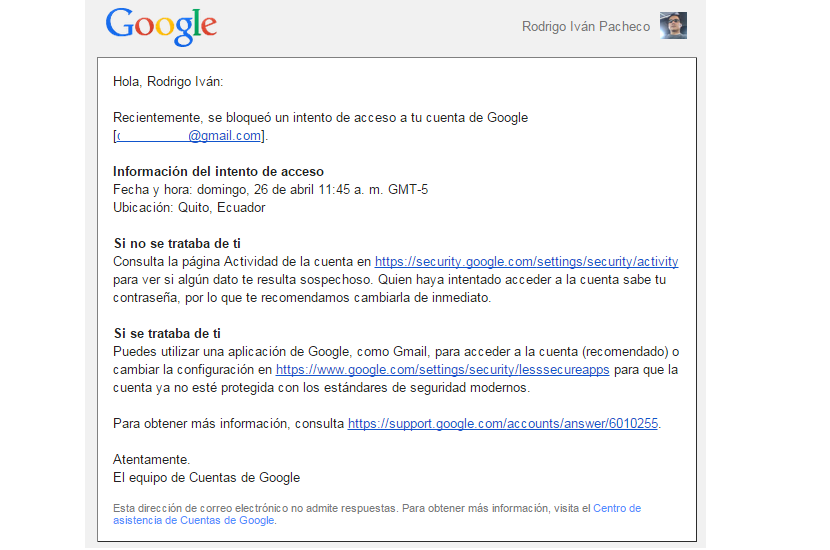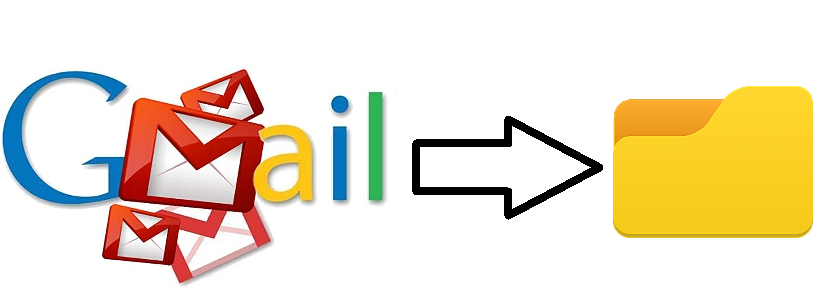
Gmail er en av de beste e-postklientene som finnes i dag, ifølge oppfatningen fra alle de som har brukt den i lang tid. Nå er det også forskjellige typer årsaker og grunner til at noen kan prøve migrere fra Gmail til Outlook.com, en situasjon som er veldig enkel å gjøre ved å bruke trikset vi nevnte ved en tidligere anledning.
Hvis du av en eller annen grunn har bestemt deg for å la Gmail være din foretrukne e-postklient (for å migrere til Outlook.com eller andre grunner), vil du absolutt ikke miste alle e-postmeldingene som kom til enhver tid. For dette anbefaler vi å bruke "GMail Backup", som er et interessant verktøy du kan kjøre fra Windows og har muligheten til å sikkerhetskopier absolutt alle e-poster (eller noen av dem) fra innboksen din, og måtte vedta noen triks for når du blir presentert for et visst antall problemer i oppgaven som skal gjøres.
Last ned, installer og kjør GMail Backup?
De fleste applikasjonene vi kan laste ned fra det offisielle nettstedet som er foreslått av en spesifikk utvikler, bør ikke ha et stort antall problemer når denne oppgaven utføres. Uten å ønske å være "irriterende" når vi skal forklare hvordan du utfører denne nedlastingen, må vi foreslå til leseren at etter å ha gått til den offisielle nettsiden til dette verktøyet kalt "GMail Backup«Du bør være spesielt oppmerksom på venstre sidefelt og spesielt til« Last ned »-regionen. Akkurat der må du velg lenken for "alternative nedlastingssider" (på engelsk), som alle serverne der dette verktøyet er vert, umiddelbart vil vises. For vår del har vi ikke funnet problemer i nedlastingen via serveren "Uptodown.com" sammenlignet med de andre som er plassert der.
Når du har lastet ned og installert «GMail Backup», må du kjøre dette verktøyet med «Administrator Permissions».
Vennlig grensesnitt i «Gmail Backup»
Dette verktøyet har ikke vinduer eller elementer, samt funksjoner som er for kompliserte til å håndtere, men alt er veldig lett å bli gjenkjent. Som et lite skjema, her finner du forskjellige mellomrom å fylle ut, og som i utgangspunktet vil hjelpe deg:
- Skriv inn hele adressen til Gmail-e-posten din.
- Passordet du bruker for pålogging.
- En knapp for å velge mappen der du vil at sikkerhetskopiene skal sendes.
- Tidsområde (start og slutt) for datoene du vil sikkerhetskopiere for e-postene dine.
På de siste elementene som vi har nevnt, vil du kunne beundre at det mot høyre side av dem er en liten aktivert boks, som du må velge for å benytt deg av de spesifikke datoene du vil ta sikkerhetskopien av.
Vi har plassert et lite skjermbilde i den øvre delen, og hvor du kan beundre at det i det nederste området har dukket opp noen feil når du redder sikkerhetskopien av e-postene våre. Hvis du går til e-postkontoen din, vil du se en nylig melding i innboksen din, noe som kan se ut som følgende skjermbilde.
Akkurat der antydes det at "noen" har prøvd å legge inn og sikkerhetskopiere alle e-postene dine, et advarsel og sikkerhetstiltak implementert av Google i Gmail som vil hjelpe deg med å beskytte alle e-postene og meldingene dine. Akkurat der finner du et alternativ som en lenke som du må velge for å kunne gå til sikkerhetsområdet og godkjenne «GMail Backup» for å ta sikkerhetskopi av informasjonen du vil gjøre.
Avslutningsvis er "GMail Backup" et interessant verktøy som kan hjelpe oss med å sikkerhetskopiere meldingene fra e-postkontoen vår til datamaskinen for å kunne lese dem "offline"; Utvikleren nevner også at disse meldingene kan importeres til en annen e-postkonto i tilfelle vi skal slette den forrige.